
对于放置在不同工作表中的,有相同位置、相同结构的表格,多数情况下我们会将它们汇总到一张总表中来以便对所有信息有一个总括的、直观的了解。要达成此目的,除了可以使用数据透视表以外,EXCEL还为我们另外一种简单、快捷有效的工具--合并计算。
合并计算的具体方法有两种:一是通过位置合并;二是通过类别合并计算。下面分别介绍位置合并和类别合并。
方法一:按位置合并
顾名思义,按位置合并就是表格有相同的内容和结构,这一点非常重要。例如下例,两个表格,结构和内容完全一致。利用合并计算,可以轻松地完成员工数的合并。
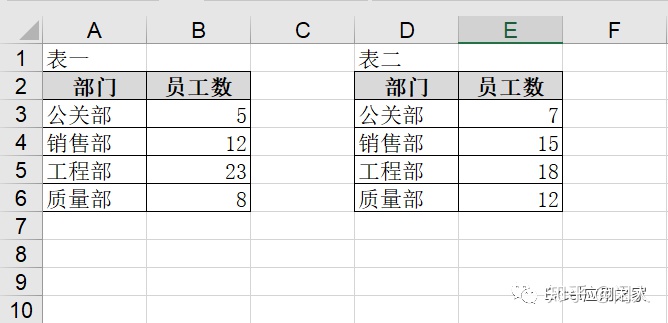
步骤一:单击【数据】-【合并计算】,打开合并计算对话框。在引用位置依次输入需要合并的区域,并点击添加。
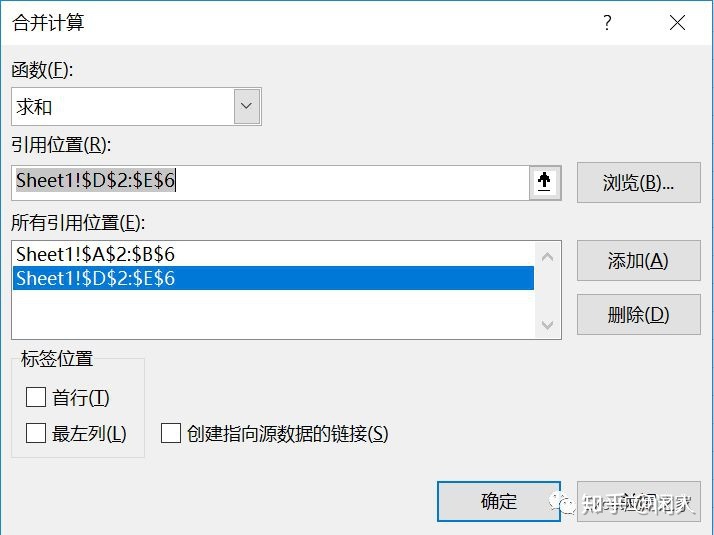
步骤二:单击确认后结果如下:
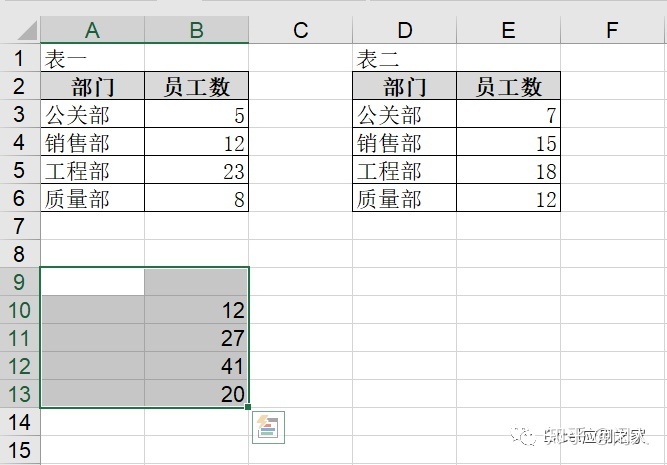
注意:在按位置合并中,EXCEL并不关心多个数据区域的行列标志是否一致,而只是单纯地对相同表格位置上的数据进行合并。因此在使用按位置合并时,表格必须有相同的内容和格式!
方法二:按类别合并
上面我们讲了,按位置合并有一定的局限性。因此,在合并计算中,更多的是使用按类别合并。此情况下,不需要表格有相同的内容和结构。
如下例,两个表格结构不同,但是仍可按类别合并。
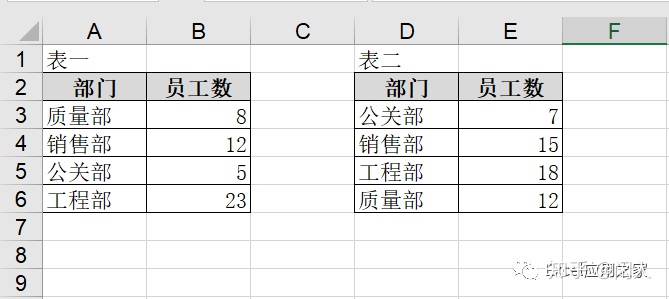
步骤一:同上例步骤
步骤二:这是需要点击标签位置的“最左列”和“首行”。确认后如下:
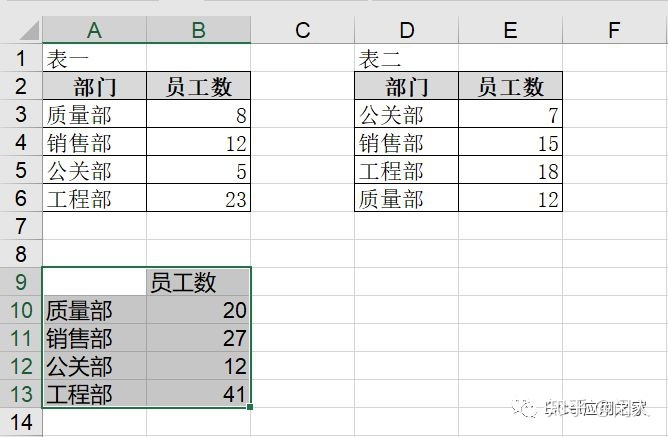
让合并结果动态更新
若用户希望合并后的结果能够随着数据源的变化而自动更新时,可以在“合并计算”对话框中勾选“创建指向源数据的链接”复选框。这样,合并结果就可以动态更新了。合并结果为一个组合的分级显示结构。

-END-
欢迎关注【Excel应用之家】专栏,了解更多的Excel实际应用技能,尽在Excel应用之家!
版权声明:本文归Excel应用之家专栏(微信公众号Excel应用之家)原创撰写,未经允许不得转载。欢迎关注专栏/公众号。
























 被折叠的 条评论
为什么被折叠?
被折叠的 条评论
为什么被折叠?








